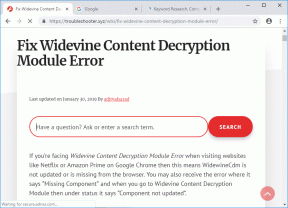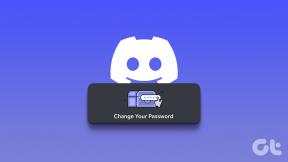A 12 legjobb módszer a dalokat nem megjelenítő Google Play Zene javítására
Vegyes Cikkek / / December 02, 2021
Hasonló a Google Fotók alkalmazáshoz, A Google Play Zene offline és online is működik. Offline módban egyszerűen használhatja a zenelejátszó alkalmazás, és ha online van, streamelhetsz zenét. Sajnos néha nem jeleníti meg a dalokat. Ha Önnel is ez történik, itt megtudhatja, hogyan javíthatja ki, hogy a Google Play Zene nem jelenít meg dalokat.

A probléma online és letöltött dalokkal egyaránt előfordul. Míg néha az offline dalok eltűnnek a zenei könyvtárból, máskor a Google Play Zene nem észleli az SD-kártyán lévő dalokat.
De ne aggódj. Itt láthatja, hogyan keresheti meg a hiányzó számokat a Play Zene alkalmazásban.
1. Indítsa újra a telefont
Ha nemrégiben új dalokat adott hozzá telefonjához, és azok nem jelennek meg, indítsa újra a telefont.
2. Frissítse a Play Zenét
A Google Play Zene beépített beállítással frissíti a könyvtárat. Használja, amikor új dalokat ad hozzá. Ehhez nyissa meg a Play Zene alkalmazást, és érintse meg a háromsávos ikont. Válassza a Beállítások lehetőséget.


Érintse meg a Frissítés gombot. Zárja be a Play Zene alkalmazást. Remélhetőleg, amikor újra megnyitja, látni fogja a dalait.

3. Tárolási hely módosítása
Ha telefonja támogatja a memóriakártyát, akkor a Play Zene alkalmazásban be kell állítania a tárhelyet, ahonnan le szeretné játszani a dalokat. Tehát, ha a fájlok az SD-kártyán vannak, és a tárhely a telefonra van állítva, előfordulhat, hogy nem játszhatók le.
A tárolási hely megváltoztatásához nyissa meg a Play Zene beállításait úgy, hogy megérinti a három sávos ikont a kezdőképernyőn.


Ezután görgessen le a Beállításokban, és érintse meg a Tárolási hely elemet. Válassza ki Belső vagy külső tárhely, a fájlok helyétől függően.


jegyzet: Ez a beállítás csak akkor jelenik meg, ha SD-kártya van a telefonjában.
A Guiding Tech-en is
4. Távolítsa el a memóriakártyát
A másik ok, amiért a dalok nem jelennek meg a Play Zenében, a sérült memóriakártya lehet. Vegye ki a kártyát, majd helyezze be újra. Ellenőrizze, hogy a dalok láthatók-e. Ha a zeneszámok a belső memóriában vannak tárolva, vegye ki a kártyát, és ellenőrizze anélkül. Ha láthatóvá válnak, akkor valami probléma van a kártyájával.
5. Törölje a gyorsítótárat
A Google Play Zene alkalmazás gyorsítótárát kétféleképpen törölheti – az alkalmazás és a telefon beállításaiból. Mindkét módon meg kell tennie, hogy megnézze, megjelennek-e újra a dalok az alkalmazásban.
Törölje a gyorsítótárat az alkalmazásból
1. lépés: Nyissa meg a Google Play Zene alkalmazást, és koppintson a felül található három sáv ikonra. Válassza a Beállítások lehetőséget.


2. lépés: Görgessen le, és érintse meg a Gyorsítótár törlése lehetőséget.

Törölje a gyorsítótárat a Beállításokból
1. lépés: Nyissa meg a Beállításokat a telefonján, és lépjen az Alkalmazások és értesítések vagy az Alkalmazások elemre.

2. lépés: Az Összes alkalmazás alatt érintse meg a Google Play Zene elemet.

3. lépés: Érintse meg a Tárhely, majd a Gyorsítótár törlése elemet. Indítsa újra a telefont, és ellenőrizze, hogy látja-e a dalokat. Ha nem állnak rendelkezésre, érintse meg az Adatok vagy tárhely törlése lehetőséget.
Jegyzet: Gyorsítótár vagy adatok törlése nem törli a dalokat a Play Zene alkalmazásból.


6. Ellenőrizze a .nomedia fájlt
Ha egy a mappában .nomedia fájl található benne, akkor a fájljai csak egy fájlkezelő alkalmazáson keresztül lesznek láthatók. Más támogatott alkalmazásokban, például galériákban vagy zenei alkalmazásokban nem jelennek meg. Tehát ellenőriznie kell a mappát, amelyben zene található. Ha van benne .nomedia fájl, törölje azt. A harmadik féltől származó alkalmazások általában hozzáadják a fájlt.
A .nomedia fájl ellenőrzéséhez nyissa meg a fájlkezelő alkalmazást a telefonján, és keresse meg a kívánt mappát. Engedélyezze a rejtett fájlok megjelenítését a fájlkezelő beállításaiban. Ezután keresse meg a .nomedia fájlt a mappában. Töröld. Frissítse a Google Play Zene alkalmazást a fent látható módon.
7. Zene mappa módosítása
Néha a dalok mappájának módosítása a Play Zene alkalmazásban is láthatóvá teszi őket. Létre kell hoznia egy új mappát közvetlenül a belső vagy külső tárolóban. Ezután helyezze át a dalait oda. Kerülje a mappa almappákba való hozzáadását.
A Guiding Tech-en is
8. Csak a letöltöttek letiltása
Ha nem látja az online dalokat a Google Play Zene alkalmazásban, akkor kapcsolja ki azt a beállítást, amely csak a letöltött dalokat jeleníti meg. Ehhez érintse meg a három sáv ikont a Play Zene alkalmazás kezdőképernyőjén. Ezután kapcsolja ki a Csak letöltöttek melletti kapcsolót.


9. Ellenőrizze a fiókot
Ha a feltöltött vagy kedvelt dalok hiányoznak az alkalmazásból, ellenőrizze, hogy a megfelelő Google-fiókot használja-e. Ehhez nyissa meg a Google Play Zene alkalmazás beállításait. Látni fogja az alkalmazáshoz csatlakoztatott fiókot. Ha rossz fiókról van szó, érintse meg az e-mail azonosítót, és válassza ki a megfelelő fiókot.

10. Ellenőrizze a Szinkronizálási beállításokat
Az alkalmazásban nem megjelenő dalokat szinkronizálási problémák okozhatják. Az ellenőrzéshez és ellenőrzéshez kövesse az alábbi lépéseket:
1. lépés: Nyissa meg a Beállításokat a telefonján, és érintse meg a Fiókok elemet.

2. lépés: Koppintson a Google elemre vagy a Play Zene szolgáltatással összekapcsolt Google-fiókjára.

3. lépés: Érintse meg a Szinkronizálás elemet. Ezután ellenőrizze, hogy a Google Play Zene melletti négyzet be van-e jelölve. Ellenőrizni kell.

11. Frissítse a Google Play Zene alkalmazást
Próbálja meg frissíteni a Google Play Zene alkalmazást is a Play Áruházból. Néha egy hiba is felelős az ilyen problémákért. Kitalál hogyan lehet tudni, hogy van-e frissítés Android alkalmazáshoz.
12. Távolítsa el a Play Zenét
Végül, ha semmi sem működik, távolítsa el a Play Zene alkalmazást. Ha az alkalmazás előre telepítve volt a telefonra, akkor nem tudja eltávolítani. Csak a legújabb frissítéseket távolíthatja el. Ez visszaállítja a gyári verziót. Az eltávolítás után telepítse vagy frissítse újra a Play Áruházból.
A Guiding Tech-en is
A Google Play Zene támogatja a formátumot?
Annak ellenére, hogy a A Google Play Zene alkalmazás támogatja a főbb fájlformátumokat, problémái lehetnek az olyan fájlokkal, mint a .WAV, különösen akkor, ha megpróbálja feltölteni. Ha csak Android-telefonján kell hallgatnia a dalokat, ellenőrizze a legjobb offline zenei alkalmazások Androidra.
Következö: Nincs elég tárhely a telefonon egy nagy alkalmazás telepítéséhez? Nézze meg ezt a 7 könnyű zenelejátszó alkalmazást Androidon.